Prism Video File Converter是一款专业的视频文件格式转换工具。对于视频文件格式转换久友下载站小编为你推荐Prism Video File Converter。它可以转换AVI,MP4,WMV和其他非常常见的视频文件格式。该工具还是一个小型直观的视频转换应用程序,支持许多最受欢迎的视频格式。简单的用户界面有一些缺点,但是应用程序本身提供了几个有用的选项,可用于转换具有不同选项的视频文件。用户可以使用它来缩小视频,更改分辨率,格式,帧速率,音频质量等。它还可以裁剪和调整视频文件,还可以帮助将DVD转换为其他几种不同的格式。对于需要转换视频文件以上传到网站或在电视,手机上创建演示文稿或创建演示文稿的任何人,此工具非常有用。该应用程序还包括一些有用的调整和自定义,用户可以在转换时调整每个文件,包括一个选项,用于设置输出文件的压缩/编码器速率,设置输出文件的分辨率和帧速率以及设置输出。文件大小;
软件特色
Prism支持基于DirectShow的编解码器的所有视频格式。
这意味着,如果可以使用Windows Media Player播放视频文件,则可以使用Prism进行转换。
这包括但不限于以下格式:avi-包括divx,xvid,h264编码的文件。
还支持.dixv扩展名,您需要安装对divx,xvid和h264的支持,因为Windows不支持这些支持
Prism还可以下载和使用libavcodec,它支持大量不同的格式。
如果Prism无法解码该文件,它将请求许可以下载libavcodec。
Prism还可以读取和转换不受版权保护的DVD中的电影。
Prism支持转换为:3gp,asf,avi,dv,flv,gif,mkv,mov,mp4,m4v,mpg,ogv
rm,swf,vob,webm,wmv,divx,xvid,amv,apng,jpg序列和png序列文件格式。
对于avi,您可以指定各种压缩编解码器。
如果要转换为iPhone,iPad,iPod或PSP,请选择适当的目标设备。
您还可以选择通过转换为wav或mp3文件格式从视频中提取音频。
破解方法:
1.用户可以单击本网站提供的下载路径下载相应的程序安装包
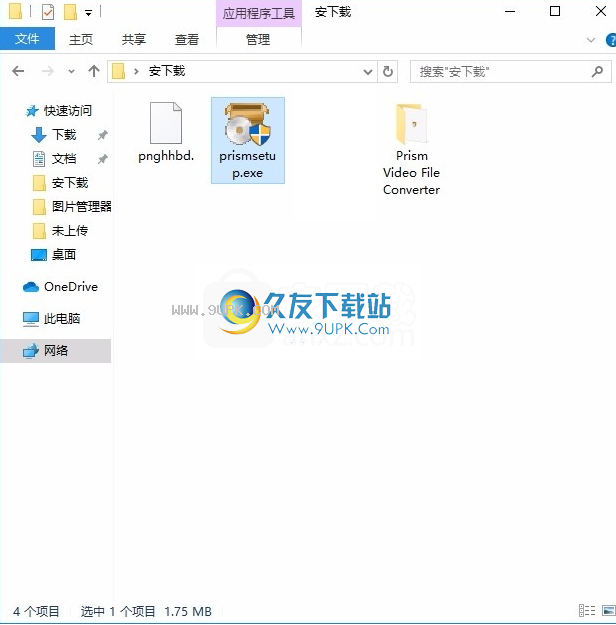
2.只需使用解压功能打开压缩包,双击主程序进行安装,并弹出程序安装界面
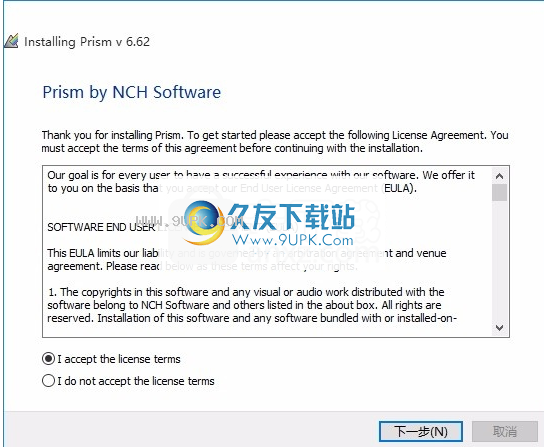
3.按照提示单击“安装”,弹出程序安装完成界面,单击“完成”按钮
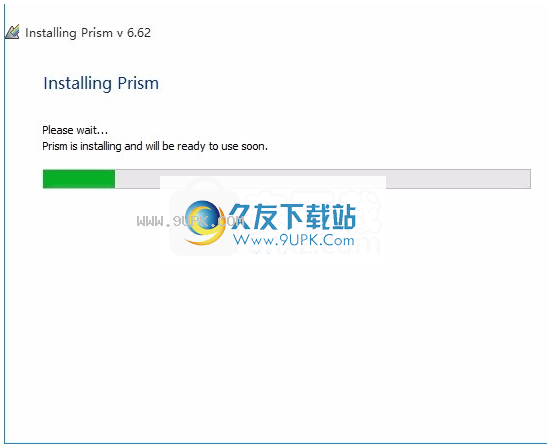
4.安装程序后,请勿先运行程序,打开安装包,然后将文件夹中的破解文件复制到粘贴板
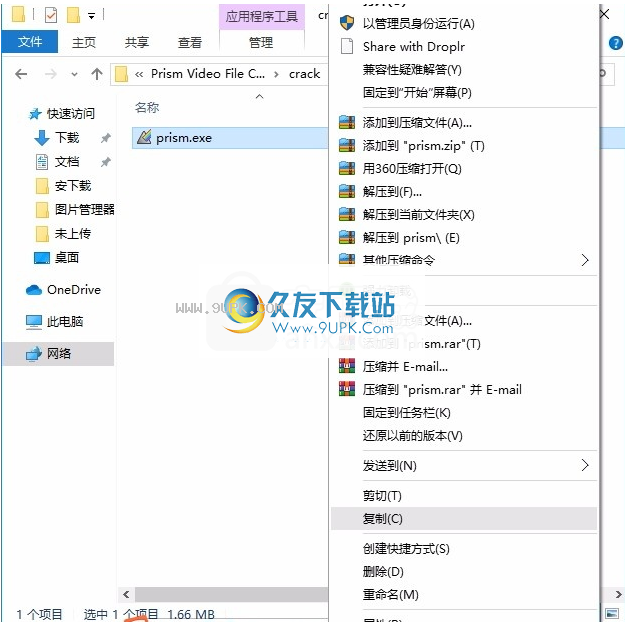
5.然后打开程序安装路径,并将复制的破解文件粘贴到相应的程序文件夹中以替换源文件
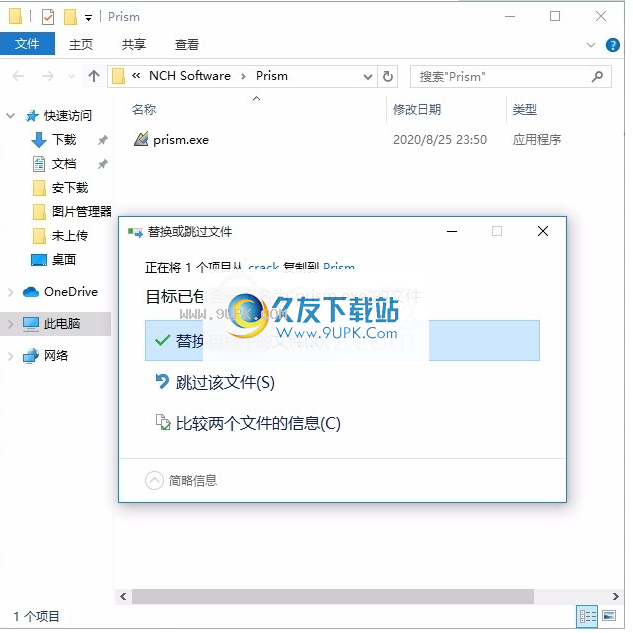
6.完成上述步骤后,可以双击应用程序以将其打开,然后可以获得相应的破解程序

软件功能:
1.加载各种不同的视频文件格式,包括avi,asf,wmv,divx,mpg,vob,mov,mp4,flv等。
2.转换为各种输出格式,包括avi,asf,wmv,rm,flv,mov,mp4等。
3.可以通过转换为mp3或wav将音轨保存在视频文件中
4.允许无损转换
5.转换前可以播放视频
6.可以预览转换
7.可以自动加载ISO映像文件
8.允许拖放文件和文件夹,界面简单直观
使用教程:
如果您渴望将其添加到转换列表,Prism将批量转换您的文件。
也可以最小化它在后台运行,但是尽管应用程序是轻量级的,但是转换过程可能需要一些时间,具体取决于您希望转换成的格式。
Prism视频文件转换器功能强大,足以处理您的所有视频转换需求,只要它们仅限于几种主要格式即可。
影片选项
此选项使您可以编辑,调整输出视频的大小并更改其帧速率。
调整视频
首先,选中“调整视频大小”复选框以更改输出视频的大小。您可以通过减小视频的宽度和高度来减小输出视频的大小。选择单选按钮“裁剪...”以通过将边缘切成指定大小来调整视频大小。选择单选按钮“缩小...”以将整个图片缩小到所需的尺寸。
更改帧频
选中“更改帧速率”复选框以更改帧速率。视频每秒显示一定数量的帧(通常为23.98、25或29.97)。您可以更改它以将其转换为另一种,或者只是减小文件大小。请注意,通常对视频的平滑度有明显的影响,尤其是在更改帧频的摇摄场景中。
另请注意,MPG和DV格式具有无法更改的帧频设置。
.Mpg = 23.98帧/秒
.Dv(NTSC)= 29.97帧/秒
.Dv(PAL)=每秒25帧
您可以通过以下方法之一打开“ Dropbox上传”对话框:
从共享工具栏按钮菜单中。单击共享下拉按钮。选择上载到保管箱选项。
从文件菜单中。选择上传转换后的文件项。选择上载到保管箱选项。
从文件菜单中。选择上传原始文件项。选择上载到保管箱选项。
进入“ Dropbox上载”对话框后,您可以选择将应用于上载视频的各种设置。做出选择后,单击“链接到Dropbox ...”,这将打开“ Dropbox授权”对话框。
出现“授权”对话框后,登录到您的Dropbox帐户并按照提示进行操作,以允许应用程序访问您的在线配置文件。
授权完成后,您可以单击“上传”按钮以开始转换(如果需要)和上传过程。
您可以通过以下方法之一打开Flickr上传对话框:
从共享工具栏按钮菜单中。单击共享下拉按钮。选择上载到Flickr选项。
从文件菜单中。选择上传转换后的文件项。选择上载到Flickr选项。
从文件菜单中。选择上传原始文件项。选择上载到Flickr选项。
进入Flickr上传对话框后,您可以选择将应用于上传视频的各种设置。
做出选择后,单击上载开始转换(如果需要)和上载过程。
如有必要,将出现“ Flickr授权”对话框,并且您的Web浏览器将打开,因此您可以登录该服务。
Google云端硬碟
您可以通过以下方式之一打开Google云端硬盘上传对话框:
从共享工具栏按钮菜单中。单击共享下拉按钮。选择上载到Google云端硬盘选项。
从文件菜单中。选择上传转换后的文件项。选择上载到Google云端硬盘选项。
从文件菜单中。选择上传原始文件项。选择上载到Google云端硬盘选项。
进入Google云端硬盘上传对话框后,您可以选择将应用于上传视频的各种设置。做出选择后,单击“链接到Google Drive ...”,这将打开“ Google Drive身份验证”对话框。
出现“身份验证”对话框后,根据需要登录到您的Google帐户,然后按照提示进行操作,以允许该应用访问您的在线个人资料。
身份验证完成后,您可以单击“上传”按钮以开始转换(如果需要)和上传过程。
添加转换文件
要将视频文件转换为所需的格式,请首先将文件添加到文件列表窗口。
单击“添加文件”或“添加文件夹”按钮,或从菜单中选择“文件”->“将文件添加到列表”或“文件”->“将文件文件夹添加到列表”。
在打开的浏览窗口中,选择所需的视频文件或文件夹。
您也可以将文件和文件夹从文件资源管理器拖到主窗口。
要从DVD添加文件,请单击工具栏上的“添加DVD”按钮,然后从打开的窗口中选择所需的视频文件。
要文件添加到ISO映像文件中,无需先提取或挂载ISO。
只需将其添加为常规文件即可。然后,Prism将加载所有文件,包括子目录中的文件。

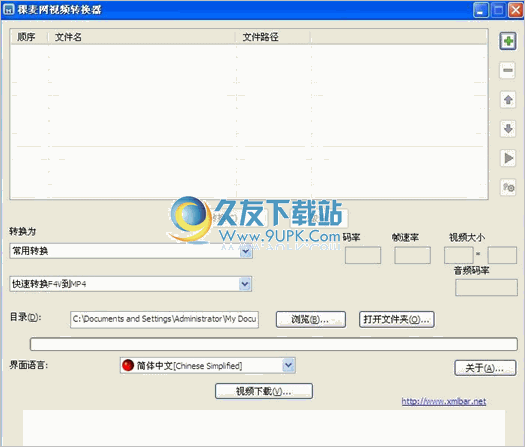



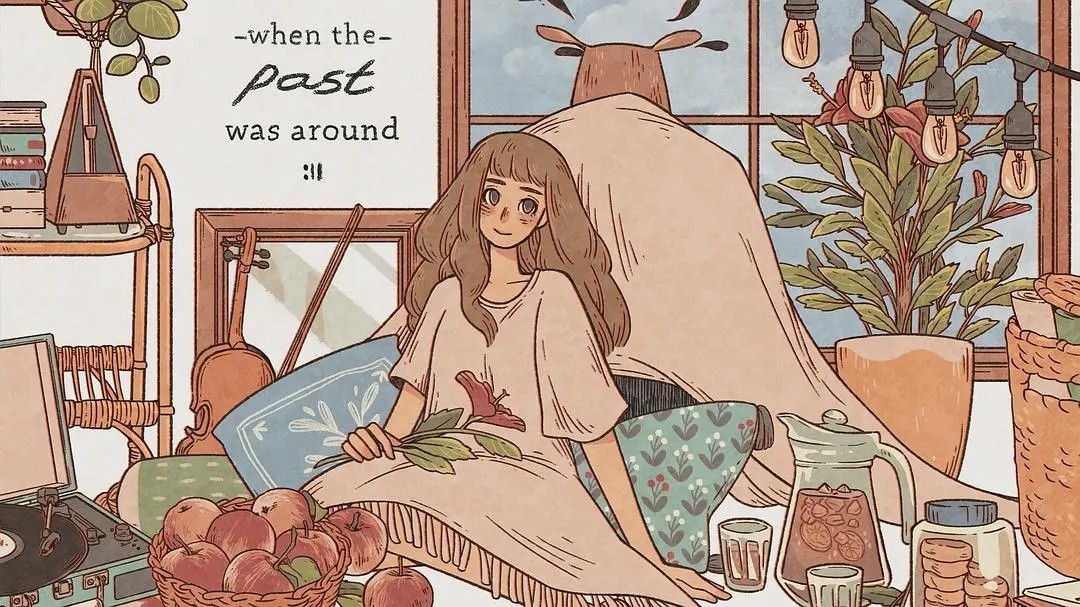
 托卡迷你时尚装扮
托卡迷你时尚装扮 托卡挖掘机乐园
托卡挖掘机乐园 托卡复古港风小镇
托卡复古港风小镇 托卡生活世界三丽鸥无广告
托卡生活世界三丽鸥无广告 托卡生活世界篮球家具
托卡生活世界篮球家具 托卡厨房2
托卡厨房2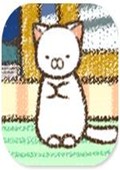 治愈猫宅 1.1安卓版
治愈猫宅 1.1安卓版 治愈猫宅下载1.1安卓版
治愈猫宅下载1.1安卓版 治愈系水母养成 1.2安卓版
治愈系水母养成 1.2安卓版 阿凡达世界国际服
阿凡达世界国际服 阿凡达世界最新2023
阿凡达世界最新2023 哆啦A梦神奇世界
哆啦A梦神奇世界 视频转换专家是一款功能强大的视频转换软件,它支持几乎所有的视频文件格式,包括3gp, 3g2, avi, dv, dif, mov, qt, swf, mp2, mp3, ogg, aac, m4a, nut, ac3, h261, h264, m4v, yuv, mp4, rm, ra...
视频转换专家是一款功能强大的视频转换软件,它支持几乎所有的视频文件格式,包括3gp, 3g2, avi, dv, dif, mov, qt, swf, mp2, mp3, ogg, aac, m4a, nut, ac3, h261, h264, m4v, yuv, mp4, rm, ra...  班智达藏文输入法软件是目前网络上十分知名的藏文输入法之一。班智达藏文输入法软件能帮助用户轻松的在电脑上进行藏文输入,高效的键盘布局,丰富的联想词汇,全面的提升藏文输入的效率。
特色说明:
1、 具有多种...
班智达藏文输入法软件是目前网络上十分知名的藏文输入法之一。班智达藏文输入法软件能帮助用户轻松的在电脑上进行藏文输入,高效的键盘布局,丰富的联想词汇,全面的提升藏文输入的效率。
特色说明:
1、 具有多种...  凡人HD高清视频转换器是一款小巧易用的视频转换软件。该软件可以帮助用户把HD高清视频格式转换为SD标准清晰度视频格式,完美支持AVCHD (mts, m2ts), H 264 AVC, MKV, MPEG-2 (ts), DivX, XviD, HD WMV, MPEG-4, HD MOV, HD MPG等视频格式转换处理。
凡人HD高清视频转换器是一款小巧易用的视频转换软件。该软件可以帮助用户把HD高清视频格式转换为SD标准清晰度视频格式,完美支持AVCHD (mts, m2ts), H 264 AVC, MKV, MPEG-2 (ts), DivX, XviD, HD WMV, MPEG-4, HD MOV, HD MPG等视频格式转换处理。  闪电MP4视频转换王是一款简单易用的mp4视频格式转换器,它可以帮助用户将当前流行的各种视频格式快速转换为MP4、MP5播放器所支持的MP4、AVI、WMV、ASF、3GP、MPG、FLV视频格式,让您轻松享受高品质的视频。
软件功能:...
闪电MP4视频转换王是一款简单易用的mp4视频格式转换器,它可以帮助用户将当前流行的各种视频格式快速转换为MP4、MP5播放器所支持的MP4、AVI、WMV、ASF、3GP、MPG、FLV视频格式,让您轻松享受高品质的视频。
软件功能:...  闪电iPhone视频转换器是一个功能强大的iPhone手机视频转换工具,该工具可以帮助用户将各种流行的视频格式转换为iPhone手机所支持的视频格式。该iphone视频转换器采用先进的视频编码解码技术,转换速度极快,转换视频质...
闪电iPhone视频转换器是一个功能强大的iPhone手机视频转换工具,该工具可以帮助用户将各种流行的视频格式转换为iPhone手机所支持的视频格式。该iphone视频转换器采用先进的视频编码解码技术,转换速度极快,转换视频质...  QQ2017
QQ2017 微信电脑版
微信电脑版 阿里旺旺
阿里旺旺 搜狗拼音
搜狗拼音 百度拼音
百度拼音 极品五笔
极品五笔 百度杀毒
百度杀毒 360杀毒
360杀毒 360安全卫士
360安全卫士 谷歌浏览器
谷歌浏览器 360浏览器
360浏览器 搜狗浏览器
搜狗浏览器 迅雷9
迅雷9 IDM下载器
IDM下载器 维棠flv
维棠flv 微软运行库
微软运行库 Winrar压缩
Winrar压缩 驱动精灵
驱动精灵